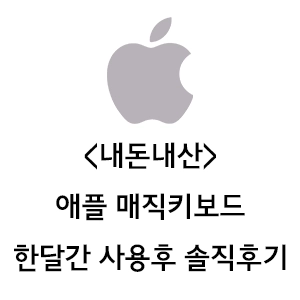
애플 매직키보드 후기 – 내돈내산, Touch ID 및 숫자키패드 탑재 한달 사용기 장점 단점 연결 방법

지난번 글에서 애플매직키보드를 구입하였습니다. Apple Silicon이 장착된 Mac모델에서 사용할 수 있는 Touch ID 및 숫자키패드 탑재된 모델입니다. 사용 후 충분히 사용해본 결과를 적기 위해서 키보드 구입 후 약 20일이 넘는 시간동안 사용했으며, 하루에 2~3시간씩 타이핑을 했기 때문에 실사용시간 50시간이 넘는 후기입니다. 하루에 짬시간을 내서 회사에서 점심 시간에도 글을 작성하고, 시간이 되면 이동 후 운동전에도 작성하는 등의 글을 작성하고 있습니다. 이번에는 애플 매직키보드 후기, 애플 매직키보드 장점, 애플 매직키보드 단점, 애플 매직키보드 연결 방법에 대해 알아보도록 하겠습니다.
※ 먼저 왜 이 키보드를 구입하게 되었는지 궁금해하시는 분들을 위해서 기존 선택기 글을 아래와 같이 링크를 걸어드리오니 참조하시면 좋을 것 같습니다.
애플 맥북 키보드 추천, 매직 키보드 vs 로지텍 키보드
애플 매직키보드 with Touch ID 개봉기



애플매직키보드의 가격이 있다보니 새제품을 구입하진 못하고, 중고로 구입을 하였습니다. 단순변심으로 인한 중고나, 리퍼 제품을 구입하면 좀 더 싸게 구입을 할 수 있습니다. 제품상자에 위와 같이 뜯은 흔적이 있고, 상자가 찌그러진 것을 빼고는 나머지는 새상품과 동일합니다. 특히, 키보드를 사용하는데 전혀 문제가 없기 때문에, 만족하는 바입니다.

구성품은 다음과 같습니다.
- 애플 매직키보드 본체
- USB C to Lightning 케이블
무게는 369g으로 무거운 듯 보이나 의외로 가벼운 무게를 가지고 있습니다.
애플 매직키보드 연결 방법

키보드 우측 상단에 있는 스위치를 ON 상태(위와 같이 초록색이 보이도록)로 바꾸고, 아래와 같이 USB 케이블을 연결할 본체에 연결해주면 연결이 끝이 납니다.

그 후에 화면에 뜬 것과 같이 좌측 Shift 옆에 있는 키인 Z 키를 한번 눌러주고, 우측 Shift 옆에 있는 / 키를 한번 눌러주면 설정이 완료됩니다. 기존에 Touch ID를 설정했다면 바로 Touch ID 사용이 가능해 편리합니다. 그 후에는 별도의 케이블 연결할 필요가 없이 키보드의 스위치를 바꾸는 것 만으로도 쉽게 연결이 됩니다.
애플 매직키보드 장점

- 애플 매직키보드의 장점이라고 하면 바로 Touch ID를 손쉽게 할 수 있다는 점입니다. 저의 경우에는 암호를 애플에서 설정한 대소문자 및 특수키까지 자동으로 설정해주는 암호를 그대로 사용중인데요. 이것에 로그인하려면 컴퓨터 비밀번호를 누르거나 아니면 맥북에 있는 Touch ID에 손을 가져다 대서 암호를 해제해야 했는데요. 이것은 키보드 자체에 위와 같이 Touch ID 버튼이 있으니 너무나도 쉽게 로그인을 할 수 있었습니다.
한번 써보시면 다시 일반키보드로 돌아가기 힘들겁니다. - 애플 매직키보드의 장점은 키감이 좋습니다. 기존에 키보드를 처음사면서 기계식이나 펜타그래프 방식이나 가리지 않는다고 했었는데요. 실제로 사용을 하다가 보니 기계식키보드의 경우 2~3시간 블로그 글을 쉬지 않고 타건하다가 보면, 특히 QWER 위치의 타건시 전완근 쪽에 피로감이 점점 쌓이는 것을 느낄 수 있었는데요. 이 매직키보드의 경우에는 오랜 시간 사용해도 피로감이 누적되지 않으면서, 애플 특유의 쫀쫀함이 느껴져서 키보드 타건하는 재미가 있습니다.
- 애플 매직키보드의 장점 3번째는 키보드가 바닥에서 떨어지지 않고 납작한 모양을 하고 있다보니 손목이 아프지 않다는 점입니다. 일반적인 키보드는 높은 버튼의 위치가 2~3cm를 훌쩍 넘어가기 때문에 키보드에 손을 올리는 모양자체에서 손목이 꺾이면서 손목터널증후군을 악화시키는 반면, 애플 매직키보드는 낮은 쪽은 4.1mm 높은 쪽이 11mm가 되지 않기 때문에 손목이 꺾이지 않아 편안한 자세에서 타이핑이 가능하다는 장점이 있습니다. 처음에 여러가지 사항을 많이 고려하여 구입했다고 했지만, 실제로 사용해보니 느껴지지 않는 장점이 많은 키보드 입니다.
- 애플 매직키보드의 장점 4번째는 바로 딜레이 없는 쾌적한 환경입니다. 글작성시 특징적인 것이 생각의 내용을 바로 손가락을 움직이면서 타이핑을 하기 때문에, 타이핑에 딜레이가 생기면 신경이 글로가는 것이 아닌 키보드에 몰려서 글이 잘 안써집니다. 하지만 애플 매직키보드의 경우 딜레이 없이 바로바로 연동이 되기 때문에 너무나도 편리하게 사용할 수 있었습니다. 기존에 사용했던 USB 방식의 키보드나 아니면 동글이 리시버를 이용하여 사용하는 키보드의 경우에는 2~3시간마다 키보드 딜레이가 발생하여 너무나도 불쾌함을 가져다 주었다면, 애플 매직키보드의 경우에는 30일 정도 사용하는 동안 딱 한번 이런 현상이 발생하고 그 외에는 쾌적하여 연결을 유지하고 있어서, 유선인지 무선인지 구별 못할 정도로 편리하게 사용하고 있습니다.
하지만 애플 매직키보드를 사용하면서 어쩔 수 없이 단점도 발견하게 되었습니다. 아래는 사용하면서 느낀 단점입니다.
애플 매직키보드 단점

위쪽이 실제로 애플 매직키보드를 사용하는 환경인데요. 맥북 프로의 경우에는 거의 컴퓨터를 끄지 않고 위에 처럼 가지고 다니거나 크램쉘 모드로 사용 중에 있고, 옆의 아이패드 프로를 이용하여 서브모니터 처럼 사용하거나 서브 모니터를 사용하거나, 아니면 최근에는 43인치 모니터에 연결하여 본체 자체는 크램쉘 모드로 사용하고 있습니다.
- 애플 매직키보드의 단점. 초기 연결시 속도가 느리다. 애플 매직키보드가 결코 작지 않은 일반적인 키보드의 크기를 가지고 있기 때문에, 주로 집에 놓고 사용을 하고, 다른 곳에서는 그때 그때 맞는 키보드를 사용하고 있는데요. 집에 와서 맥북과 매직키보드를 다시 연결시 길게 잡아서 30초 정도 시간이 걸리기 때문에 그 동안 멍하게 있거나, 아니면 Touch ID에 손가락을 대고 있거나 하면서 기다리게 됩니다. 다른 키보드의 경우, 꽂으면 바로 사용할 수 있기에 이러한 점은 상당히 불편합니다.
- 애플 매직키보드의 단점 2번째 사항은 바로 멀티 연결이 되지 않는다는 점입니다. 초기 구입대상시 고려하였던 로지텍 컴퓨터 키보드의 경우 멀티 연결이 가능하여 버튼하나로 최대 3개의 기기에 동시 연결을 하여 선택하여 사용할 수 있는 반면 본 키보드의 경우에는 한개의 기기밖에 연결이 되지 않기 때문에 연결때마다 기기삭제하거나 USB로 연결해야하는 등의 불편함이 있습니다. 저는 그래도 한가지 기기 밖에 사용하지 않기 때문에 불편함이 덜하지만 동시에 여러기기를 연결해서 사용하시는 분들은 아쉬워 할 것 같아서 단점으로 뽑아 보았습니다.
- 애플 매직키보드의 단점 3번째. LED 라이트의 미지원입니다. LED 라이트 되는 부분이 되는 곳이 딱 한군데 있는데, 바로 Capslock 키 입니다. 이 외에는 키보드의 상황을 표시해줄 수 있는 부분이 한군데도 없다는 점입니다. 블로그 글을 작성하면서 저녁에 키보드를 켰는데, 전원스위치 쪽에 라이트로 표시되는 부분이 없다보니 어둠속에 켰는지 안켰는지 확인이 되지 않고, 한번 연결시 30초 정도를 기다려야 한다고 했으니, 연결이라도 늦게되면 이게 연결된 것인지 아닌지 확인할 길이 없어서 너무나도 답답한 감이 있습니다.
애플 매직키보드 구입처 안내

제가 구매했던 중고 사이트를 걸어드리려고 하였으나, 중고의 특성상 제품이 매진되는 경우도 있어 현재에는 제품이 없네요. 아래와 같이 새제품이지만 링크 걸어드리오니 참고 바랍니다. 구매 사이트를 쿠팡으로 걸으면 아래와 같은 문구를 넣어야 하므로 해당 문구 추가합니다. 이 포스팅은 쿠팡 파트너스 활동의 일환으로, 이에 따른 일정액의 수수료를 제공받습니다.
▶︎▶︎▶︎ 애플 매직키보드 구매하러가기 ◀︎◀︎◀︎
이 외에도 손목터널증후군에 좋은 마우스 추천글도 있으니 참고 바랍니다.